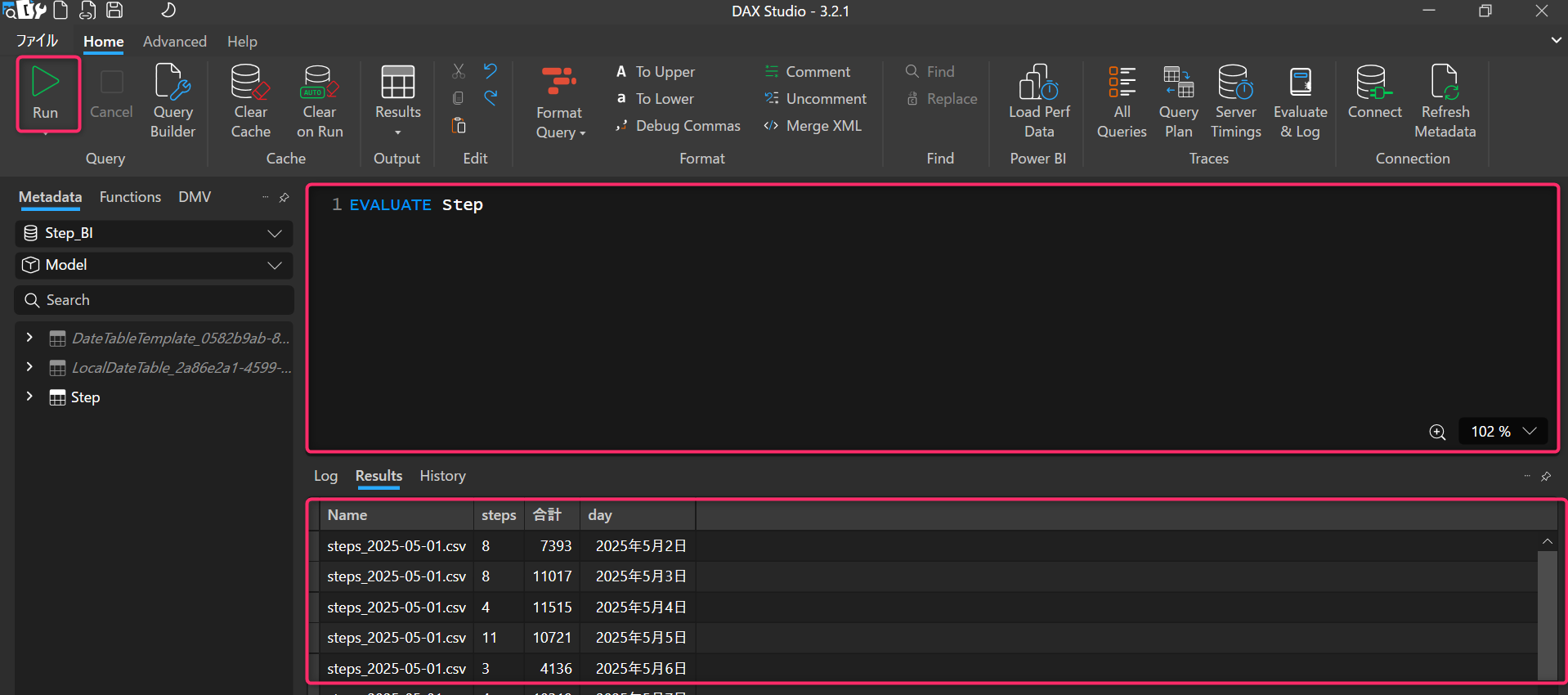やっぱり、大量データの処理はExcelよりもPower BI Desktopのほうが速い。
ExcelだとPower Queryを使ってシートに展開するとフリーズするデータ量でも、Power BI Desktopであれば安定するように思えました。
Power BI Desktopはレポートを作成するものというのが、自分の中にありましたが
今回はPower BI DesktopのデータをDAX Studioを使用してエクスポートする方法を記事にします。
視覚化のビジュアルからダウンロードすると!?
Power BI DesktopではMAX30,000件しかダウンロードできません。
ついこの間まで、以下のようにレポートビューから視覚化のテーブルを選択して、データのエクスポートを考えておりましたが、30,000件を超えるデータはダウンロードできません。
正確には30,000件を超えるデータの場合でも30,000件でダウンロードされます。
DAX Studioを使う!
他に方法ないか、調べたところDAX Studioを使用すればデータをエクスポートできることが分かりました。
英語なので、面を食らってしまったのですが、分かったことを記載します。
Connect(Connectionグループ)
ここで、Power BI Desktopに接続します。
Run(Queryグループ)
中央にDAX式を書いて、Runをクリックすると、下部のResultsにデータが表示されます。
Results(Outputsグループ)
たくさん種類があります。分かったものだけ記載します。
Results Table
Resutls Tableを選択してRunをクリックすると、Dax Studio上のResultsにテーブル形式で出力できます。
File
Fileを選択してRunをクリックすると、csv、json、txtの3つの形式(どれかを選ぶ)でファイルにエクスポートできます。

Static
Staticを選択してRunをクリックすると、Excelファイルに保存できます。
ひとまず、これでPower BI Desktopのデータをエクスポートすることができます。
今後、ほかにも分かったことを書いていきたいと思います。